win11下面的任务栏的应用怎么移到左边?对于windows11的任务栏设置方式,还有一部分用户不清楚,我们要怎么操作才可以把任务栏应用移到左侧呢?下面小编教大家win11下面的任务栏应用移到左边操作方法。
工具/原料:
系统版本:windows11系统
品牌型号:华硕VivoBook14
方法/步骤:
任务栏应用移到左边操作方法:
1、点击任务栏空白处单击鼠标右键,点击【任务栏设置】。

2、在任务栏设置页面,点击【任务栏行为】。

3、在任务栏对齐方式中,点击选择左即可。
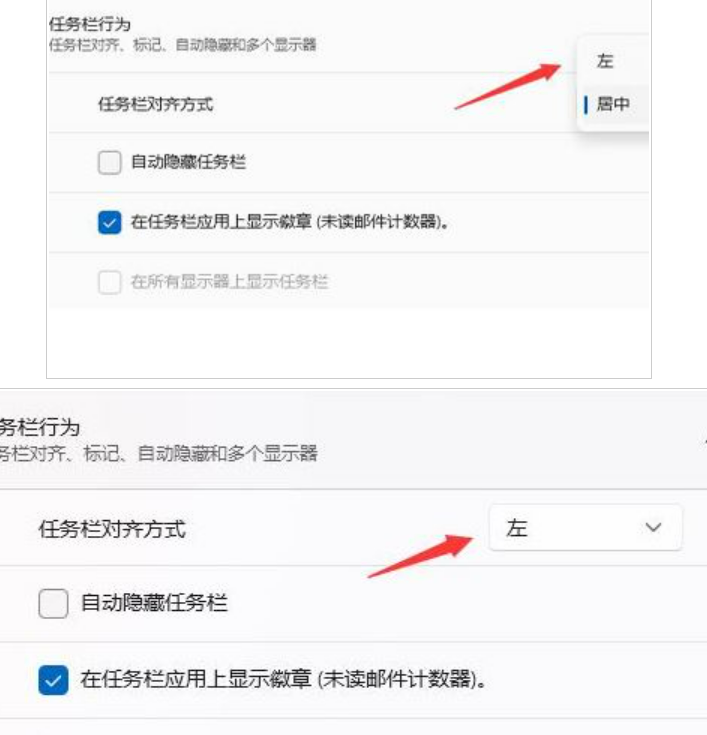
总结:
1、点击任务栏空白处单击鼠标右键,点击【任务栏设置】。
2、在任务栏设置页面,点击【任务栏行为】。
3、在任务栏对齐方式中,点击选择左即可。














